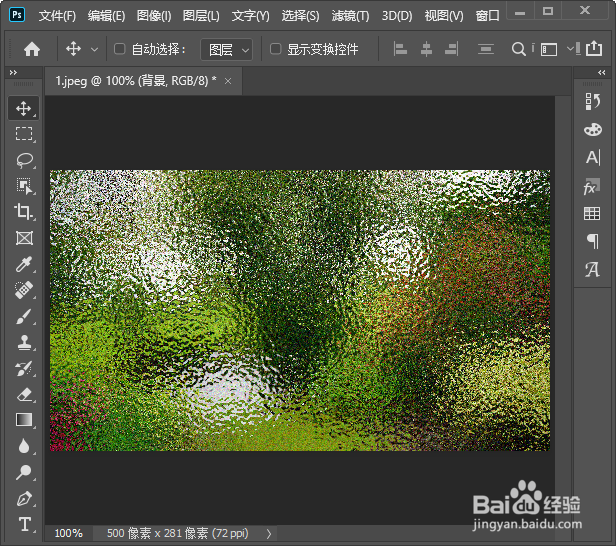1、我们选中图层1的图片,右键选择【转换为智能对象】,如图所示。
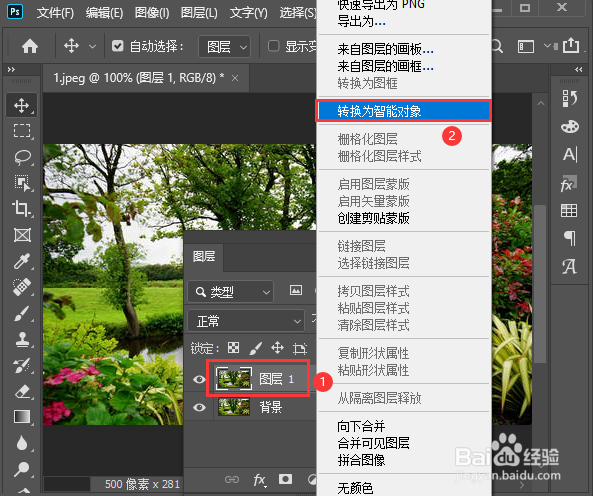
2、接着,我们在【滤镜】-【杂色】中选择【添加杂色】,如图所示。

3、接下来,我们数量调整为6.3,点击【确定】,如图所示。
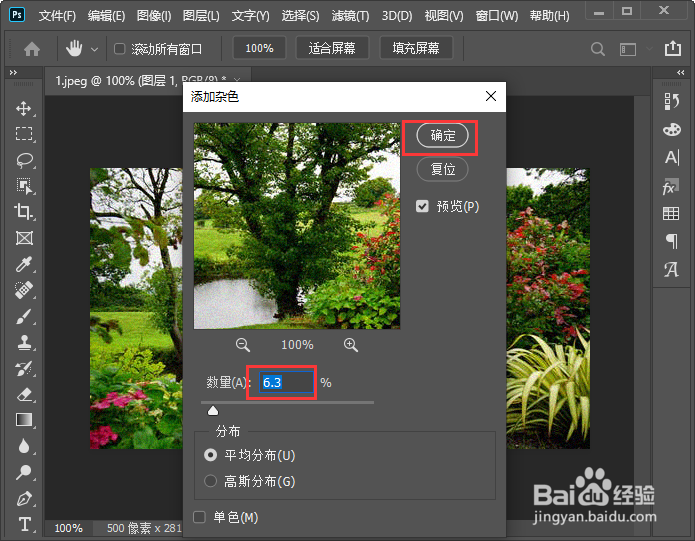
4、我们继续点击【滤镜】找到【滤镜库】,如图所示。

5、我们在扭曲中选择玻璃效果,设置好参数,然后点击【确定】,如图所示。

6、最后,我们看到图片变成玻璃效果就做好了。
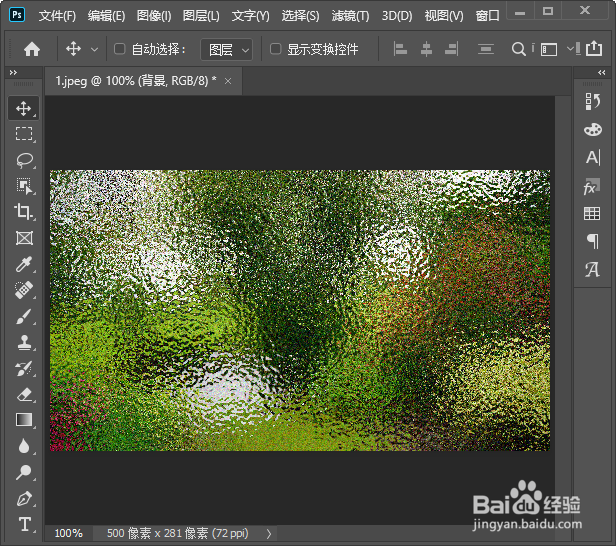
时间:2024-10-12 06:38:29
1、我们选中图层1的图片,右键选择【转换为智能对象】,如图所示。
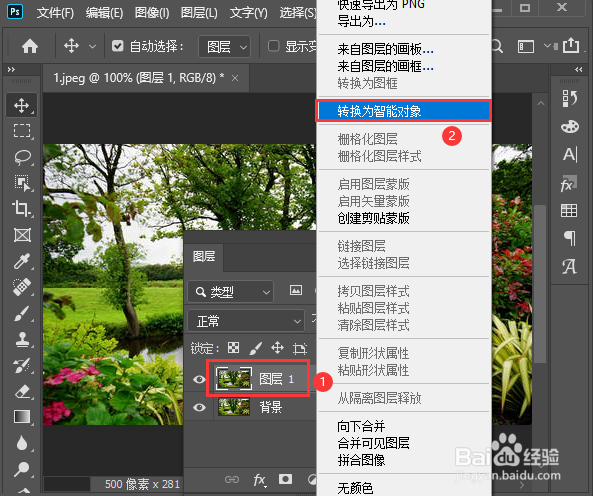
2、接着,我们在【滤镜】-【杂色】中选择【添加杂色】,如图所示。

3、接下来,我们数量调整为6.3,点击【确定】,如图所示。
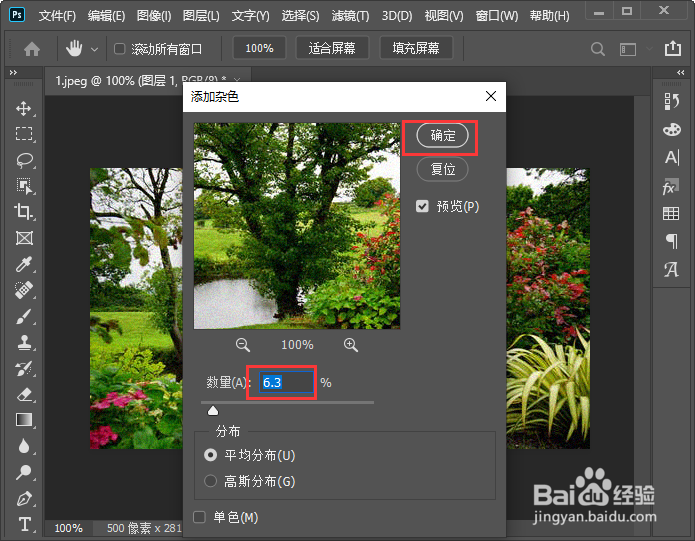
4、我们继续点击【滤镜】找到【滤镜库】,如图所示。

5、我们在扭曲中选择玻璃效果,设置好参数,然后点击【确定】,如图所示。

6、最后,我们看到图片变成玻璃效果就做好了。